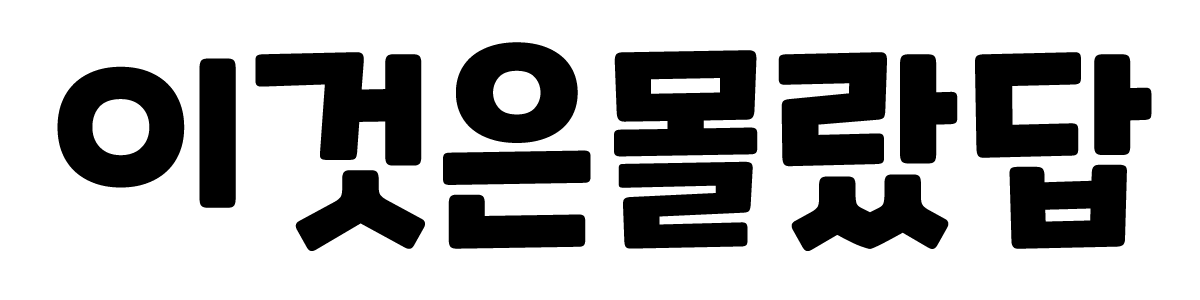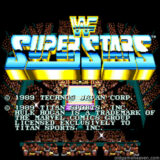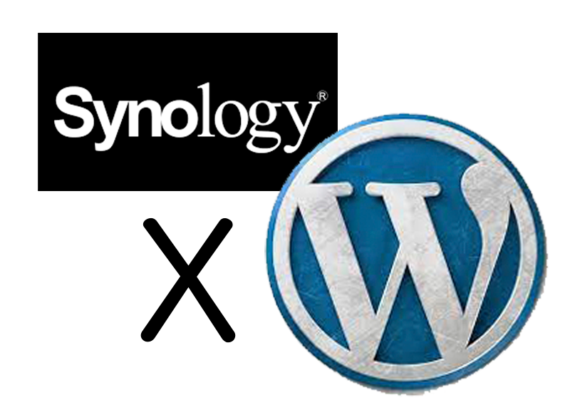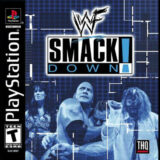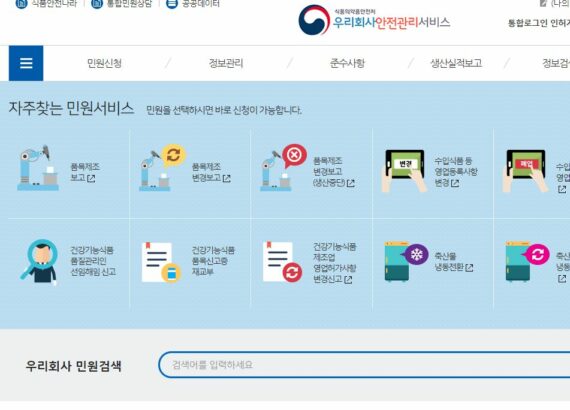목차
들어가며
윈도우 프로그램을 쓰다보면 가끔씩 핸드폰 어플의 편리함이 그리울 때가 있습니다. 특히나 SNS를 열심히 하는 분이라면 사진편집에 있어 빠르게 최상의 효과를 내는데는 폰의 사진보정앱들이 포토샵보다 우월하다는 것을 몇번이고 경험해 보셨을 겁니다. 하지만 이건 바램일뿐 윈도우와 모바일은 개발 프레임워크 자체가 달라 서로 혼용할 수 없습니다. 애뮬레이터를 돌리는 방법이 있긴했으나 그것도 여전히 반쪽이었죠.
하지만 이제 그 바램이 현실이 되어 버렸습니다!
윈도우11 마소의 반란 WSA 가 정식버전으로 나왔기 때문이죠!
이 글은 WSA를 통해 윈도우에 구글플레이스토어를 설치하는 부분을 다룹니다. 끝까지 보시고 연결된 글까지 따라하신다면 윈도우에서 앱을 동시에 돌리고 서로의 결과물을 윈도우 탐색기로 넘나들며 종횡무진하는 자신을 만나게 되실 겁니다. (참고로 WSA는 윈도우내에 별도로 존재하는 VM OS이기때문에 기본적으로는 서로의 폴더에 접근할 수 없답니다.)
자 그럼 시작해보죠!
설치방법
1. 윈도우 가상화 기능 켜기
‘윈도우 기능 켜기/끄기’ 실행
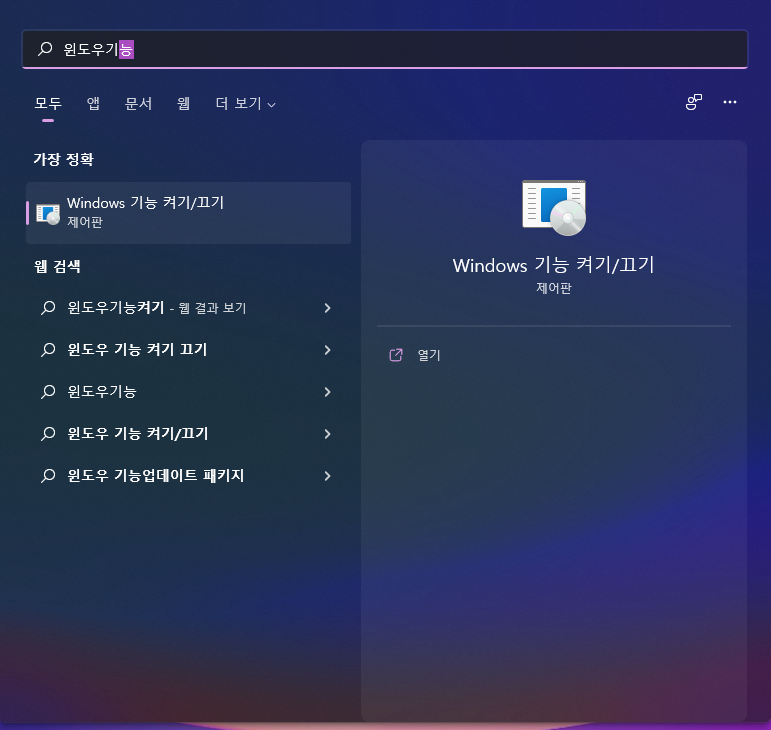
가상화도구 활성화
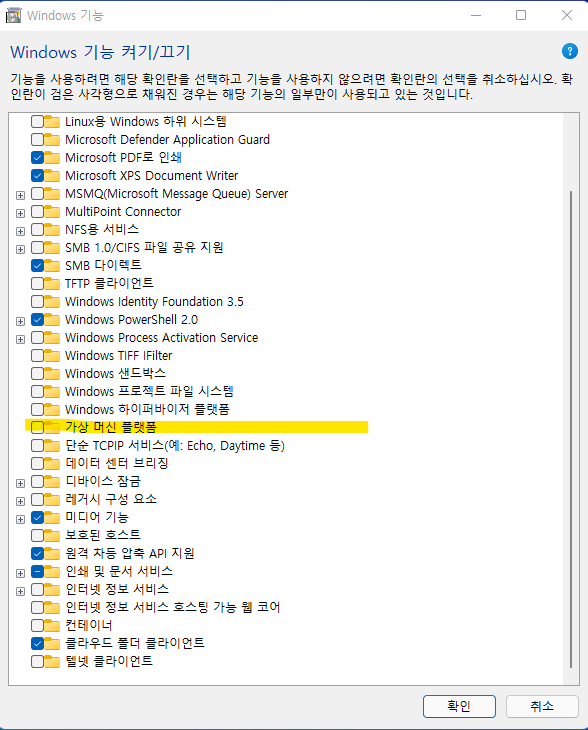
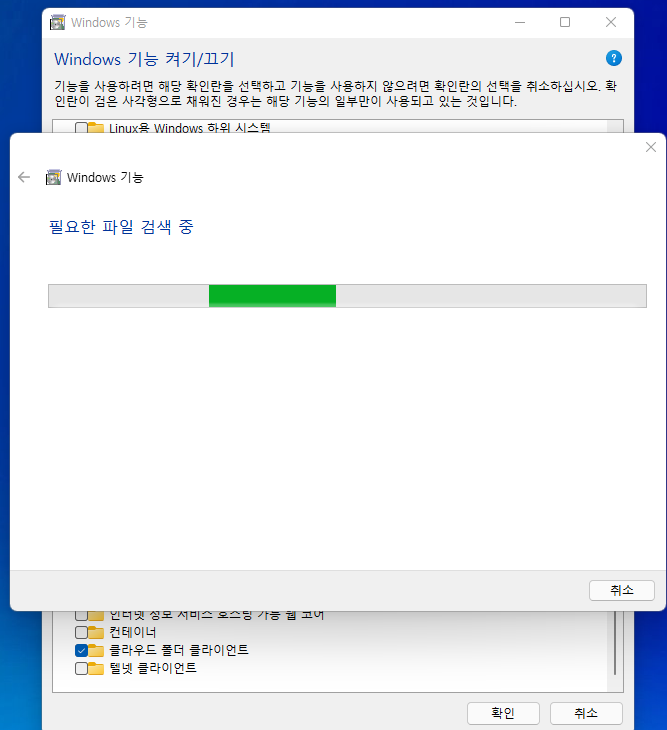
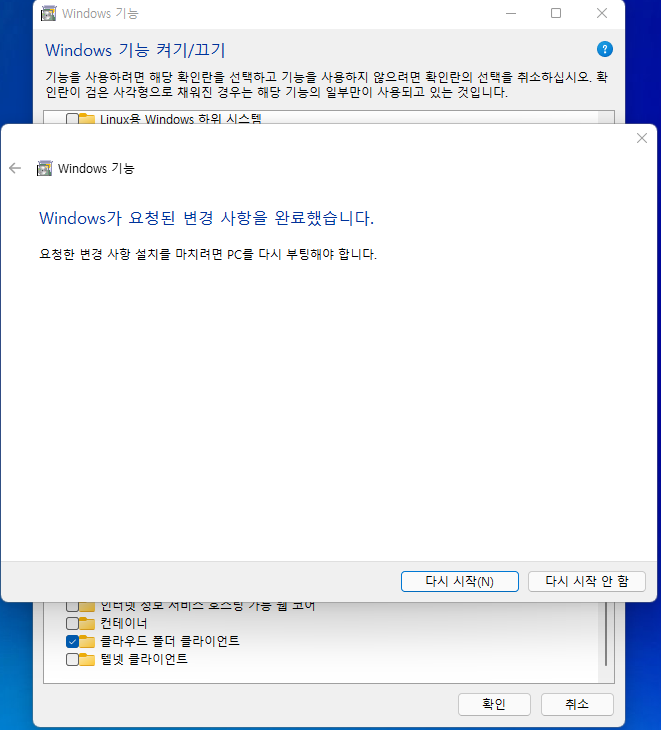
활성화를 하게 되면 윈도우즈 업데이트를 위해 재부팅이 필요합니다. 다시 시작 눌러주시고 여유롭게 기다려주세요.
2. WSA(Windows Subsystem for Android) 다운로드 및 설치
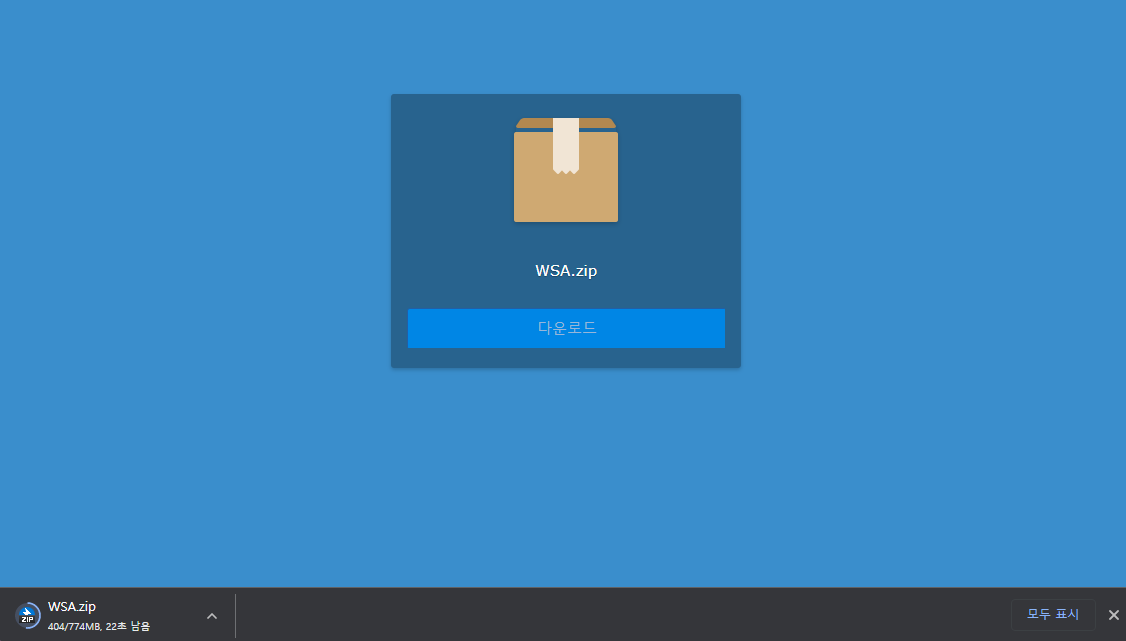
다운로드 받은 파일을 압축해제 후 WSA 폴더를 원하는 드라이브 루트로 이동합니다. WSA가 존재하는 드라이브에 가상머신이 설치됩니다.
3. 윈도우 개발자 모드 ON
윈도우 – 설정 – 개인 정보 및 보안 – 개발자용 – 개발자 모드 ON
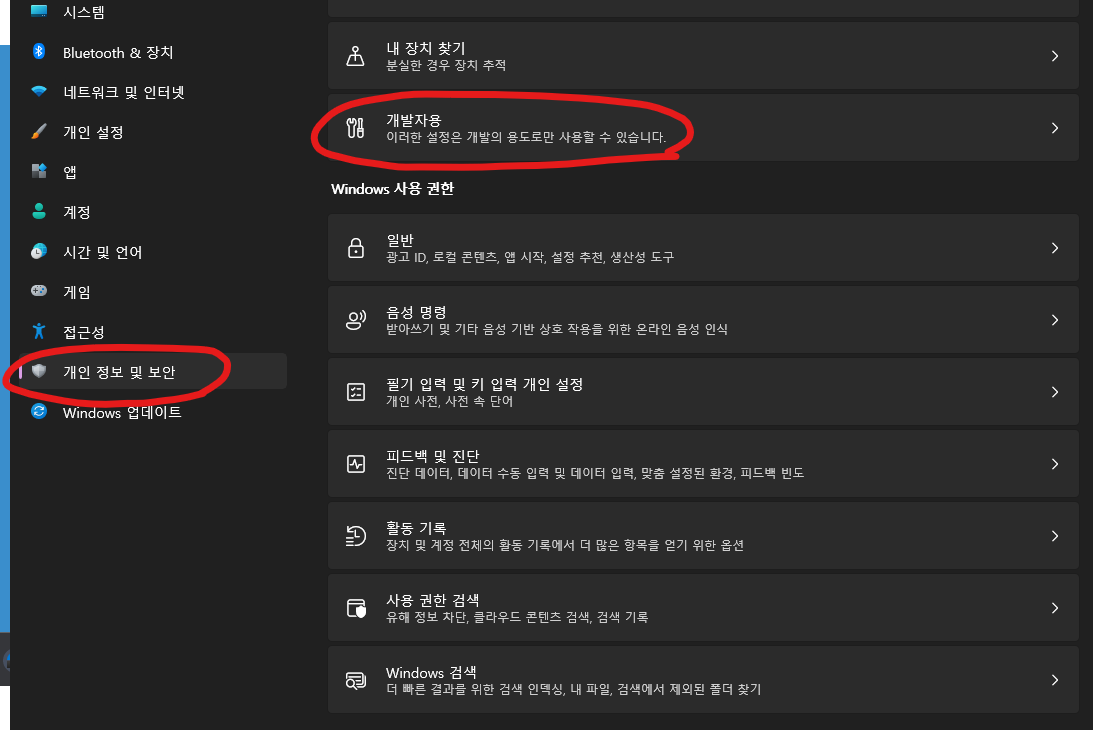

4. WSA 설치
터미널을 관리자 모드로 열어줍니다.
윈도우 – 터미널(관리자)
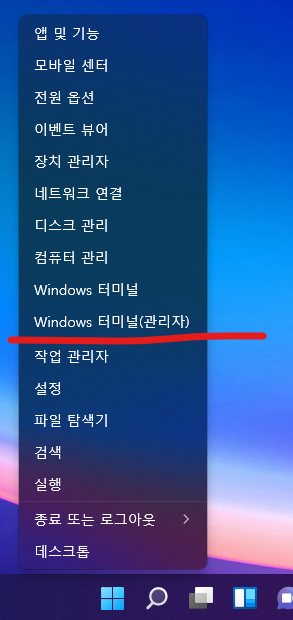
아래와 같이 입력합니다. (띄어쓰기 있으니 복붙하세요.)
cd – (WSA경로)
Add-AppxPackage -Register .\AppxManifest.xml
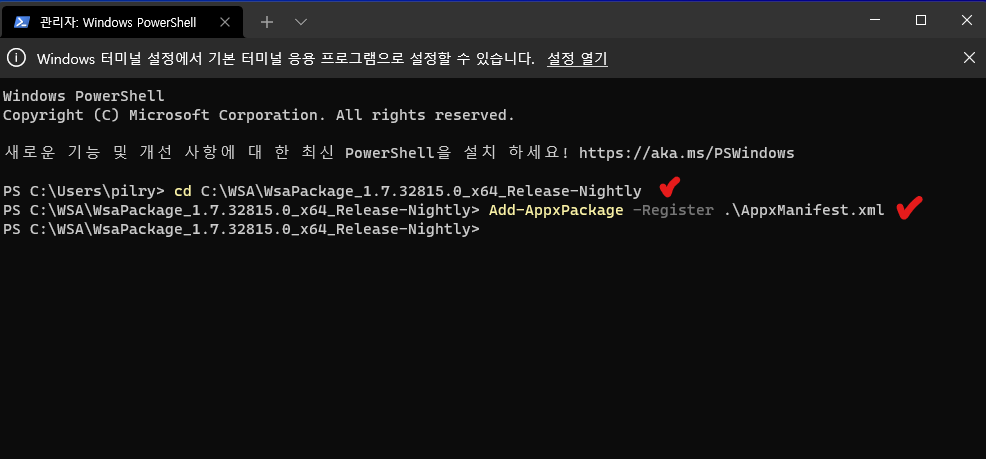
여기까지 하셨으면 WSA(Windows Subsystem for Android) 설치가 완료되었습니다.
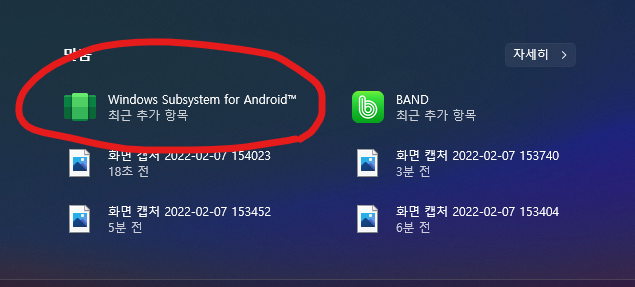
5. WSA설정
WSA를 실행후 개발자 모드를 켜줍니다.
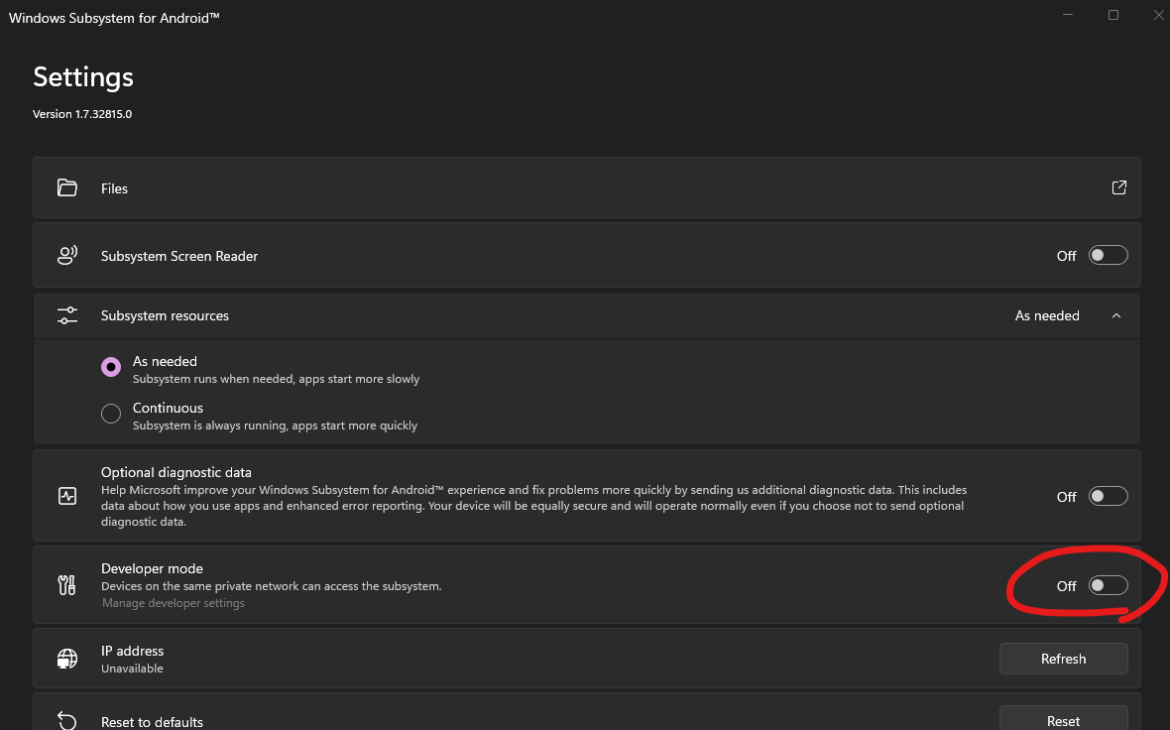
디벨로터 셋팅도 켜줍니다.
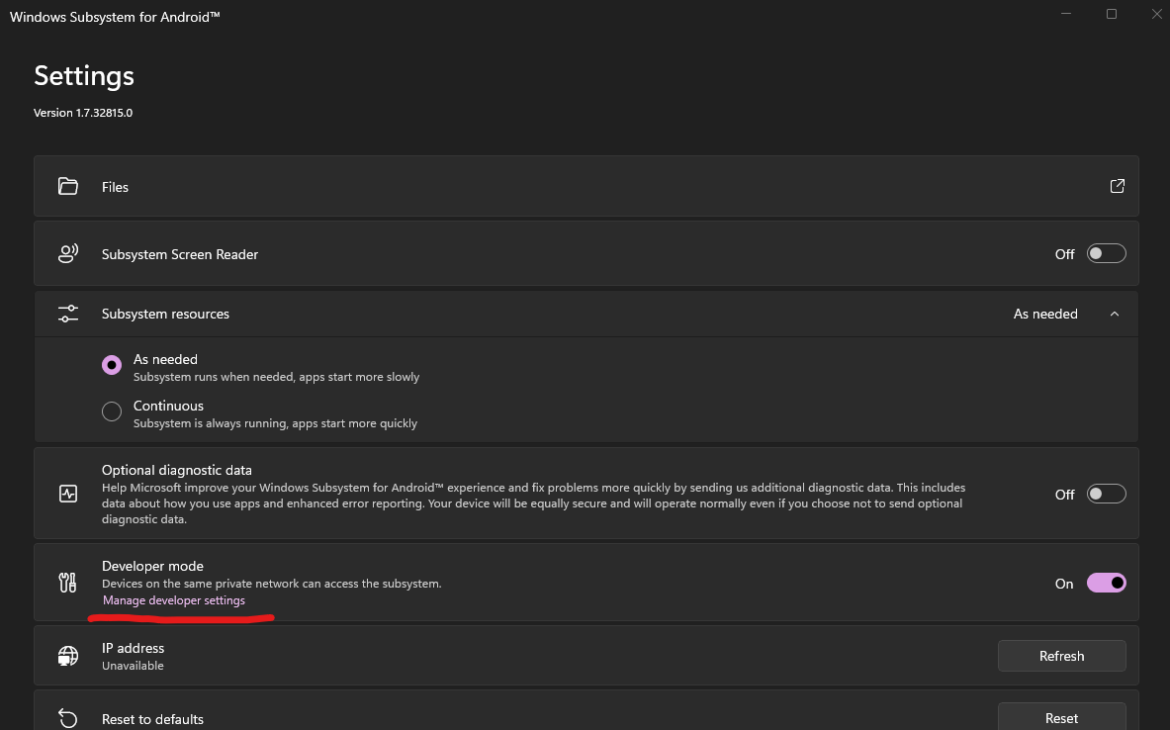
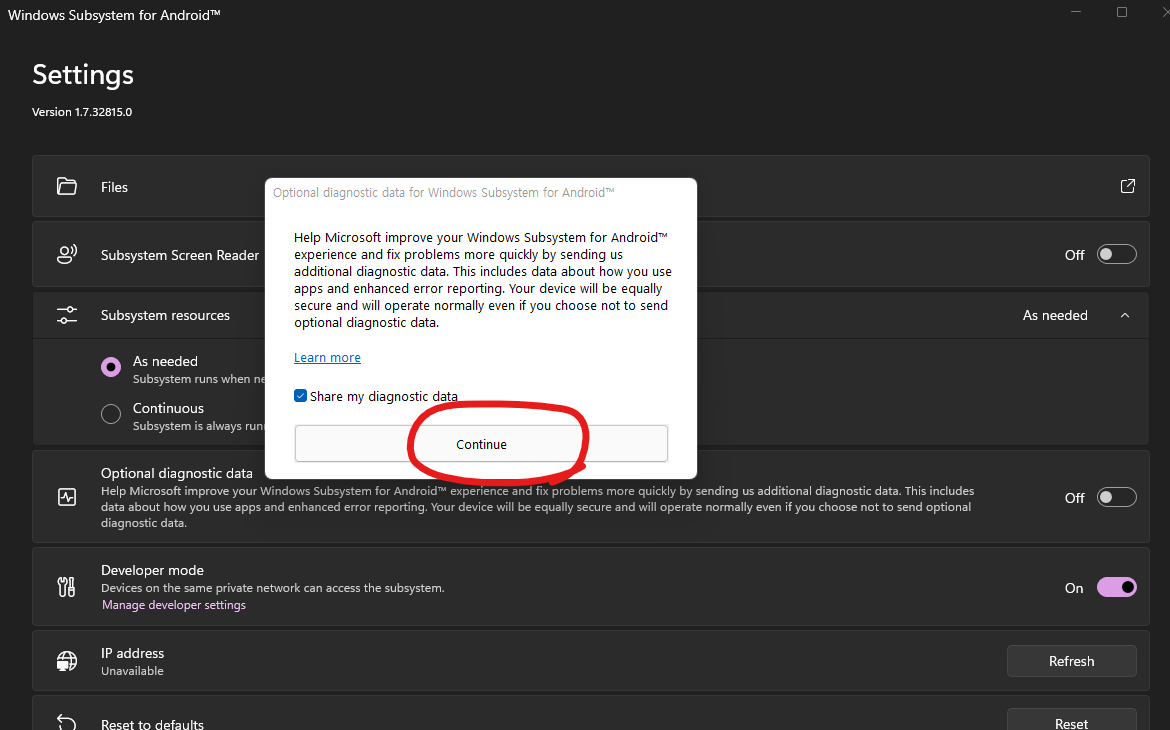
이제 프로그램을 보시면 구글플레이스토어와 아마존앱스토어가 생긴걸 보실 수 있답니다.
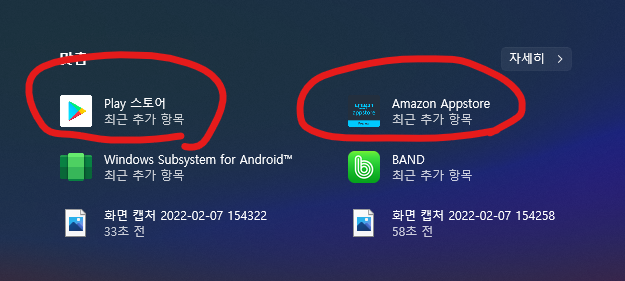
플레이스토어 실행해볼까요?
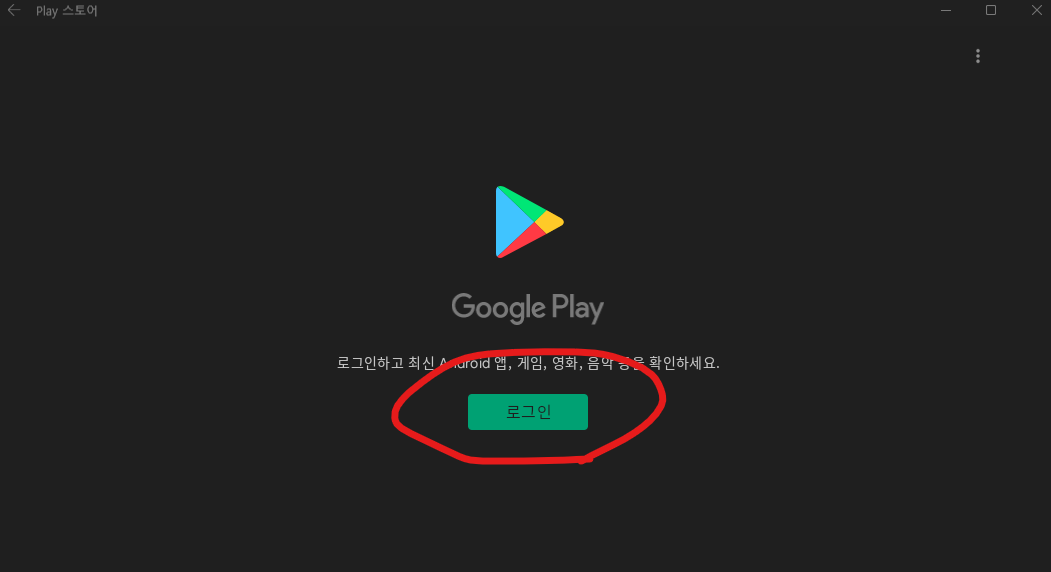
로그인을 눌러보지만 아직은 작동하지 않습니다. 이 부분을 해결해보죠.
6. 플레이스토어 활성화
다시 터미널(관리자) 를 열고 WSA 설치경로로 이동합니다.
터미널(관리자) – cd (WSA 설치경로)
아래 명령어를 차례로 입력합니다. adb사용을 위해 로컬호스트에 연결후 권한을 부여하는 작업입니다.
.\adb.exe connect 127.0.0.1:58526
.\adb shell
su
setenforce 0
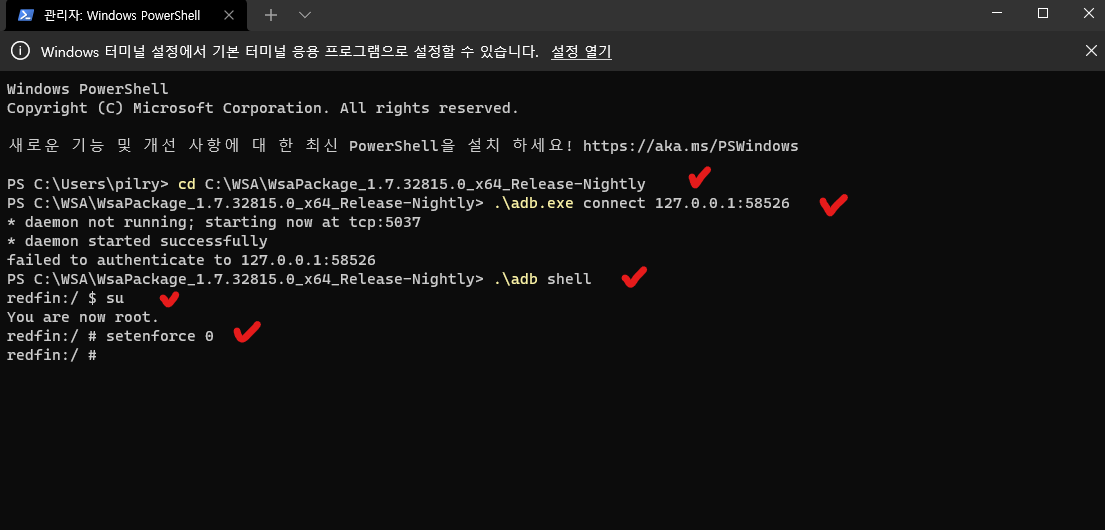
자 이제 모든 과정이 끝났습니다.
그럼 실행해볼까요?
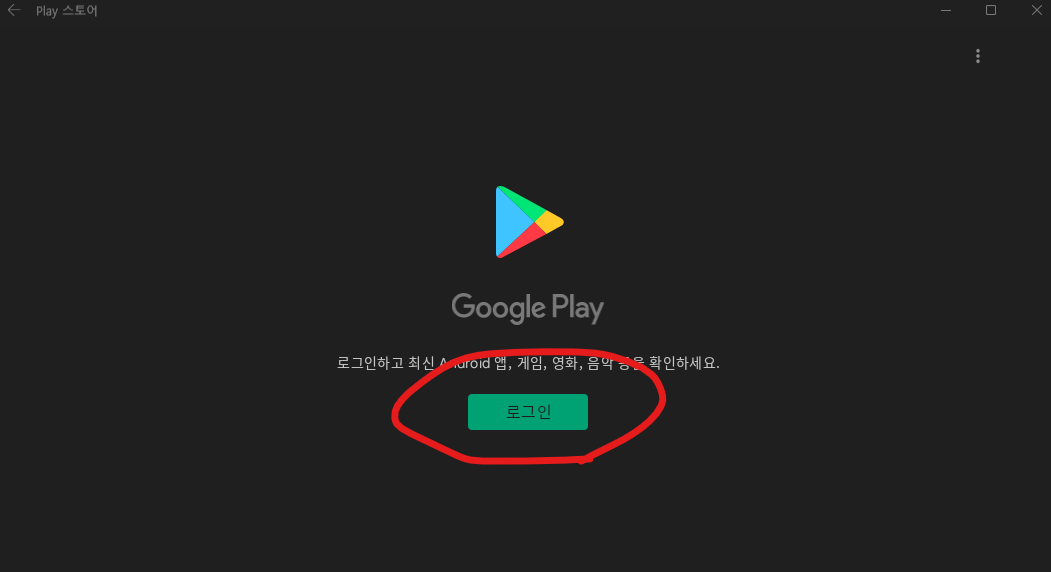
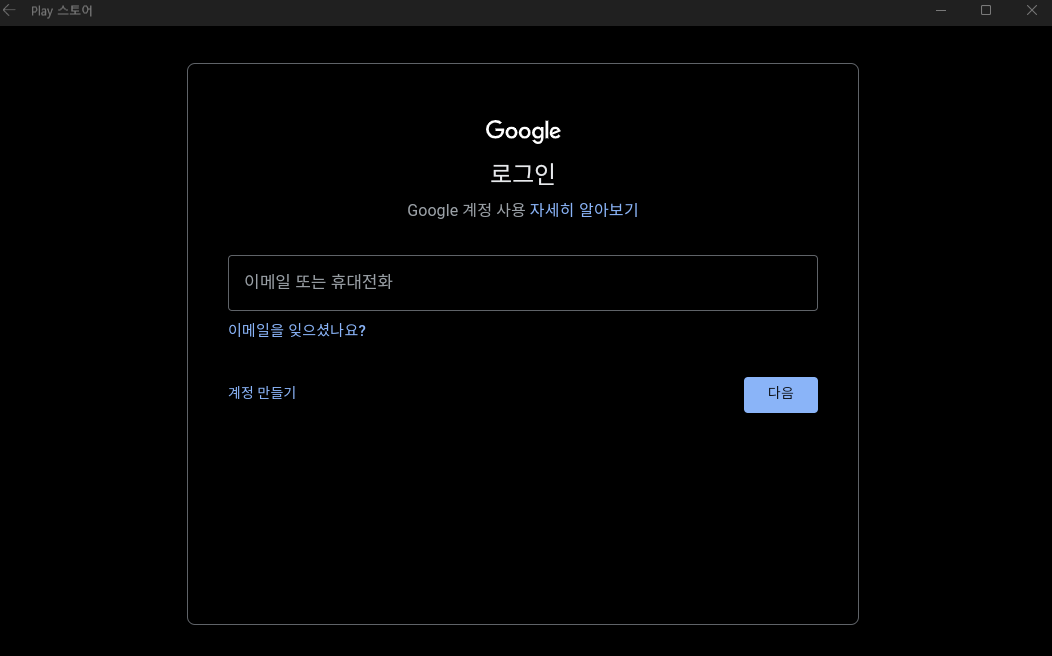
정상적으로 로그인이 됩니다. 자신의 구글계정으로 연결하시면 이용할 수 있습니다.
장점 : 개발자용으로 앱들이 무료
단점 : 안정성이 다소 떨어짐
하지만 안드로이드이기 때문에 더 좋은 선택은 역시 삼성 DEX죠! 휴대폰을 미러링으로 외부리소스를 사용하며 띄워버리니까요
나가며
1. WSA 장점
- 윈도우에서 개발환경 자체가 다른 모바일용 앱을 사용할 수 있기 때문에 상호 연계로 작업 능률을 극대화 시킬 수 있습니다. 물론 WSA는 가상머신이기 때문에 윈도우 탐색기에서 바로 접근이 불가합니다. 하지만 우회로를 통해 WSA의 폴더를 탐색기와 연동해 큰 불편함 없이 사용할 수 있답니다.
- WSA는 정식안드로이드 빌드가 아닌 개발자용 빌드입니다. 일부 앱에서는 루팅한 장비로 인식하기도 하죠. 하지만 이 부분때문에 유료앱들을 무료로 사용할 수 있답니다. (모든앱을 확인해 본 것은 아닙니다.)
- 구글플레이스토어 출시된 apk외 외부 APK를 손쉽게 사용할 수 있습니다.
2. WSA 단점
- 하지만 정식빌드가 아니기 때문에 안정성이 다소 떨어져 가끔 튕길 수 있습니다.
- 모든앱을 이용할 수 있는것이 아닙니다. 개발자용 안드로이드 버전이 정식빌드의 최신버전과 다르기 때문입니다.꼭 필요한건 apk 파일을 별도로 다운받아 낮은 버전용을 설치해 보는 것이 방법이 될 수 있습니다.
- 가상머신을 돌리는 것이기 때문에 시스템 사양 특히나 높은 RAM이 필요합니다. 물론 윈도우11을 설치했다는 것 자체가 WSA를 쓸 수 있는 최소조건은 갖췄단 말이니 돌아는 갑니다만 32기가 정도가 되면 쾌적하고 8기가면 많이 답답합니다.
3. WSA 전망
MS가 구글과 손을 잡을 가능성은 현재로선 높지 않지만 향후 가능성은 충분해 보입니다.
당장 어려운 이유는 전세계적으로 가장 많이 팔리는 랩탑중 하나가 바로 구글의 저가형 크롬북이기에 MS의 윈도우에 구글플레이스토어 정식권한을 주는 것은 구글 입장에서 당장의 영업손실로 이어져 쉽지 않아보입니다.
하지만 향후 정식화 될 가능성이 있는 이유는 MS store 의 성장세 때문입니다. 마소는 독점에 가까운 태블릿 윈도우 시장을 놀라운 하드웨어를 갖춘 서피스로 잠식하며 스토어 생태계에 크나큰 관심을 갖고 키우고 있는 중이랍니다. 윈도우 11의 스토어를 보면 바로 느낄 수 있는 수준이죠!
이미 OS시장을 선점한 상황에서 MS 스토어의 위상을 빠르게 높아질 것이고 구글플레이스토어에 비빌 수준까지 치고 올라오면 그때가 되어선 WSA내 플레이스토어의 정식빌드가 당연지사가 되지 않을까 전망합니다.
4. WSA 대체제 : 삼성 DEX
윈도우11의 WSA는 정말 혁신적인 시스템이며 마소의 야심을 드러낸 결과물이라 생각합니다. 최근 블리자드 인수와 더불어 말이죠.
WSA 좋은건 확실합니다. 하지만 몇 달간 써보니 삼성의 DEX가 더 편리하긴 합니다. DEX의 경우 리소스를 외주화하는 미러링 방식이다보니 좋을 수 밖에 없죠.
하지만 안드로이드라고 모두 삼성폰을 쓰는 건 아니니 DEX를 사용하지 못하는 환경 또는 멀티테스킹이 필요한 상황에선 정말 강추합니다.